Website-Berechtigungen
This post is also available in:
![]() English
English ![]() 日本語
日本語 ![]() Русский
Русский ![]() Français
Français ![]() Español
Español ![]() Nederlands
Nederlands ![]() Српски
Српски ![]() Українська
Українська ![]() Български
Български ![]() 简体中文
简体中文
Berechtigungen in Vivaldi
- Automatische Wiedergabe
- Ort
- Kamera
- Mikrofon
- Bewegungssensoren
- Benachrichtigungen
- JavaScript
- Blitz
- Bilder
- Pop-ups und Weiterleitungen
- Aufdringliche oder irreführende Werbung
- Hintergrundsynchronisierung
- Ton
- Automatische Downloads
- MIDI-Geräte
- USB-Geräte
- Dateibearbeitung
- Unsandboxed Plugin-Zugriff
- Zwischenablage
- Zahlungsabwickler
- Leerlauferkennung
Nur wenige sind standardmäßig erlaubt, einige werden direkt blockiert und im Übrigen wird Ihre Erlaubnis jedes Mal eingebeten, wenn eine neue Website Zugriff auf eine der oben aufgeführten Optionen haben möchte.
Ändern der Websiteberechtigungen pro Website
Wenn eine Website Zugriff benötigt, z. B. auf Ihre Kamera, wird unter der rechten Seite des Adressfelds ein Benachrichtigungsdialog angezeigt. Treffen Sie eine Entscheidung, um der Website die Berechtigung für den Zugriff auf Ihre Kamera zu erlauben oder zu verweigern. Vivaldi wird sich daran erinnern, wenn Sie die Erlaubnis verweigert haben und die Website daran hindern, Ihnen die gleiche Frage erneut zu stellen.
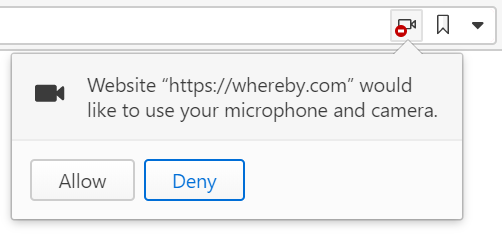
Falls sich der Dialog geschlossen hat, bevor Sie sich entscheiden konnten, klicken Sie auf das Berechtigungssymbol rechts neben der Adressleiste (das mit der roten Markierung auf dem Bild oben), um es erneut anzuzeigen.
Um mehrere Berechtigungen pro Site zu ändern, öffnen Sie das Menü ![]() Site-Info auf der linken Seite des Adressfelds und wechseln Sie zu Site-Einstellungen. Dort können Sie auch Berechtigungen für die Website zurücksetzen.
Site-Info auf der linken Seite des Adressfelds und wechseln Sie zu Site-Einstellungen. Dort können Sie auch Berechtigungen für die Website zurücksetzen.
Globales Ändern von Websiteberechtigungen
Um einige Website-Berechtigungen global zu steuern, öffnen Sie Einstellungen > > Datenschutz-Standardberechtigungen . Entscheiden Sie dann, ob Websites vor der Erlaubnis fragen sollen, immer erlaubt sein sollen oder standardmäßig blockiert werden sollen.
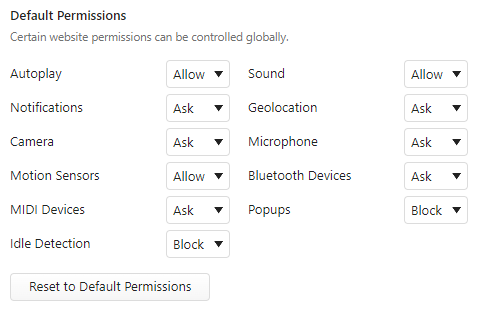
Um die Liste der Websites, denen Sie Berechtigungen erteilt oder verweigert haben, anzuzeigen und zu bearbeiten, öffnen Sie chrome://settings/content. Obwohl wir die Benutzeroberfläche und den Link von Chrome verwenden, gelten die Einstellungen für Vivaldi.
Klicken Sie auf Berechtigungen und Daten anzeigen , die auf verschiedenen Websites gespeichert sind, um die Berechtigungen für die einzelnen Websites anzuzeigen, oder klicken Sie auf die einzelnen Berechtigungen, um zu sehen, welche Websites zulässig oder blockiert sind. Um eine Website aus der Liste zu entfernen, klicken Sie auf die Schaltfläche ![]() Löschen auf der rechten Seite. Wenn die Berechtigung dann auf Fragen festgelegt ist, werden Sie beim nächsten Besuch der Website erneut nach der Erlaubnis gefragt.
Löschen auf der rechten Seite. Wenn die Berechtigung dann auf Fragen festgelegt ist, werden Sie beim nächsten Besuch der Website erneut nach der Erlaubnis gefragt.